Cách sử dụng eSIM trên Samsung Galaxy S23 Series
Câu hỏi thường gặp về việc sử dụng eSIM trên dòng Galaxy S23
Bản tóm tắt
Nếu bạn vừa mới mua điện thoại thuộc dòng Galaxy S23 của Samsung và muốn sử dụng eSIM trên thiết bị này, blog này sẽ giúp trả lời một số câu hỏi bạn có thể có, cùng với các bước về cách cài đặt và kích hoạt eSIM trên thiết bị mới nhất của bạn.

1. eSIM là gì?
Trước hết, eSIM là gì?
Câu trả lời ngắn gọn: eSIM là viết tắt của SIM nhúng.
Câu trả lời dài: Đây là SIM ảo hoạt động như thẻ SIM vật lý, cho phép bạn kết nối mọi lúc, mọi nơi mà không cần phải mua thẻ SIM vật lý thực tế. eSIM đã xuất hiện từ năm 2016, nhưng chỉ bắt đầu được ưa chuộng thực sự vào năm 2018; với hầu hết (nếu không muốn nói là tất cả) các mẫu điện thoại hàng đầu đều hỗ trợ.
Hãy xem thử điều nàydanh sách các thiết bị tương thíchvà bài đăng trên blog của chúng tôi đã vạch trần [một số huyền thoại phổ biến nhất xung quanh eSIM]((https://www.getnomad.app/blog/what-is-esim).
2. Tôi có thể sử dụng bao nhiêu eSIM trong điện thoại Galaxy S23 Series của mình?
Câu trả lời ngắn gọn: 1 eSIM đang hoạt động
Câu trả lời dài: Ngay cả trước khi eSIM bắt đầu được ưa chuộng, các thiết bị hàng đầu của Samsung đã hỗ trợ SIM kép. Hỗ trợ SIM kép vẫn khả dụng trong Dòng Galaxy S23, với khe cắm SIM kép cùng với hỗ trợ eSIM. Bạn sẽ có thể cài đặt nhiều cấu hình eSIM trên thiết bị của mình, nhưng tại bất kỳ thời điểm nào, chỉ có thể có một eSIM đang hoạt động.
Vì vậy, nếu bạn đang tìm kiếm chức năng SIM kép trên Dòng Galaxy S23, bạn có thể lựa chọn: có 2 SIM vật lý hoặc một SIM vật lý và một eSIM đang hoạt động.
3. Làm thế nào để lắp eSIM vào điện thoại Galaxy S23 Series của tôi?
Câu trả lời ngắn gọn:Đi đếnCài đặt > Kết nối > Trình quản lý thẻ SIMvà chọnThêm gói di động.
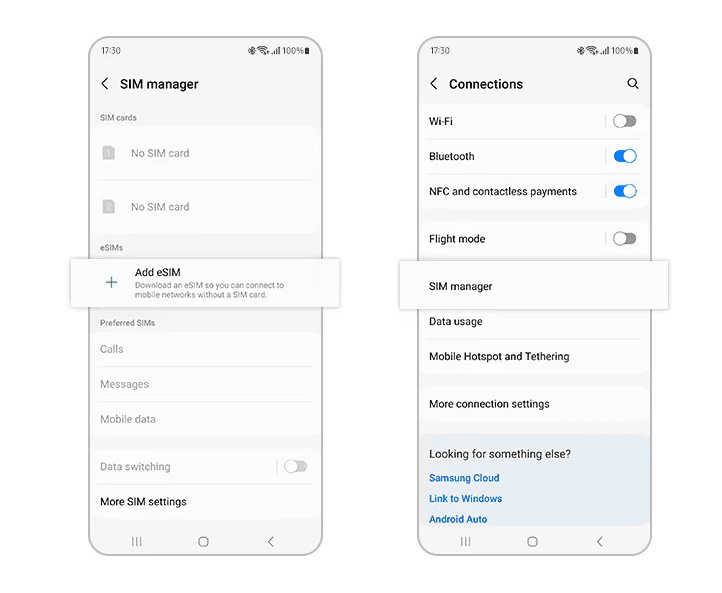
**Câu trả lời dài:**Có ba cách để cài đặt eSIM — cài đặt gói cước được chỉ định trước, sử dụng mã QR hoặc nhập thủ công. Bất kể sử dụng phương pháp nào, hãy lưu ý rằng thiết bị của bạn sẽ cần được kết nối với internet (bằng Wi-Fi hoặc mạng dữ liệu di động) để quá trình cài đặt diễn ra.
Cài đặt kế hoạch được chỉ định trước
Nếu thiết bị của bạn có gói cước được chỉ định sẵn, việc cài đặt gói cước đó khá đơn giản.
a. Trên thiết bị của bạn, hãy đi tớiCài đặt > Kết nối > Trình quản lý thẻ SIM
b. ChọnThêm gói di độngvà chờ nó tìm kiếm các kế hoạch khả dụng
c. Chọn kế hoạch và làm theo hướng dẫn trên màn hình
Cài đặt mã QR
Hầu hết các nhà cung cấp eSIM sẽ cung cấp mã QR cài đặt khi mua thành công. Nếu bạn mua eSIM chủ yếu để đi du lịch (không phải để sử dụng hàng ngày tại địa phương), thì đây thường là phương pháp bạn sẽ sử dụng để cài đặt.
a. In mã QR hoặc hiển thị nó trên màn hình khác
b. Trên thiết bị của bạn, hãy đi tớiCài đặt > Kết nối > Trình quản lý thẻ SIM
c. ChọnThêm gói di động
d. ChọnQuét mã QR của nhà mạng
e. Quét mã QR của bạn
Nhập thủ công
Thông thường không nên cài đặt eSIM bằng cách nhập thủ công. Nhưng nếu vì lý do nào đó bạn thích làm như vậy (hoặc nếu phương pháp mã QR không hiệu quả), đây là cách thực hiện:
a. In mã QR hoặc hiển thị nó trên màn hình khác
b. Trên thiết bị của bạn, hãy đi tớiCài đặt > Kết nối > Trình quản lý thẻ SIM
c. ChọnThêm gói di động
d. ChọnQuét mã QR của nhà mạngsau đó chọnNhập mã kích hoạt
e. Nhập thông tin mà nhà cung cấp dịch vụ cung cấp cho bạn.
4. Tôi có thể chuyển eSIM của mình từ thiết bị khác không?
**Câu trả lời ngắn gọn:**Tùy thuộc.
Câu trả lời dài:Mặc dù có một số hỗ trợ để chuyển eSIM giữa các thiết bị Samsung Galaxy, nhưng điều này thường tùy thuộc vào các hạn chế và giới hạn của nhà cung cấp dịch vụ của bạn. Nếu bạn sẽ chuyển đổi thiết bị (hoặc nhà cung cấp), hãy kiểm tra với nhà cung cấp của bạn xem bạn có thể chỉ cần chuyển từ thiết bị này sang thiết bị khác không. Nomad eSIMkhông thểcó thể được chuyển qua các thiết bị.
Sau khi xác nhận rằng bạn có thể dễ dàng chuyển eSIM giữa các thiết bị, sau đây là cách thực hiện chuyển eSIM hiện tại từ thiết bị Galaxy cũ sang điện thoại Galaxy S23 mới của bạn.
a. In mã QR hoặc hiển thị nó trên màn hình khác
b. Trên thiết bị của bạn, hãy đi tớiCài đặt > Kết nối > Trình quản lý thẻ SIM
c. ChọnChuyển SIM từ thiết bị khác
d. Trên điện thoại cũ của bạn, hãy chọnChuyển khoảnvà làm theo các bước.
Xin lưu ý rằng sau khi bạn chuyển eSIM, nó sẽ không còn sử dụng được trên thiết bị cũ nữa; và nếu bạn chuyển từ iOS sang Samsung, bạn sẽ cần nhà cung cấp dịch vụ hỗ trợ chuyển đổi.